Регистрация групп в адресной книге
Зарегистрируйте адресатов факса и адреса электронной почты как группу для одновременной отправки факсов или электронных писем всем участникам группы.

В группе можно зарегистрировать до 500 адресатов.
С помощью функции отправки в папку нельзя отправлять данные группе, содержащей 50 и более папок назначения.
Создание группы
 Нажмите [Адресная книга] на начальном экране.
Нажмите [Адресная книга] на начальном экране.
 Нажмите [Созд.группу] на экране адресной книги.
Нажмите [Созд.группу] на экране адресной книги.
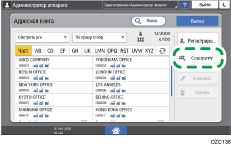
На экране отображаются различные элементы в зависимости от реализованной в аппарате версии RICOH Always Current Technology.
 Введите информацию о группе на вкладке [Имя], а затем выберите заголовок для ее классификации.
Введите информацию о группе на вкладке [Имя], а затем выберите заголовок для ее классификации.
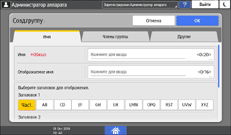
 Выберите вкладку [Члены группы]
Выберите вкладку [Члены группы] [Созд.член].
[Созд.член].
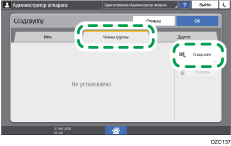
 Выберите участников, которых необходимо зарегистрировать в группе, а затем нажмите [OK].
Выберите участников, которых необходимо зарегистрировать в группе, а затем нажмите [OK].
 Выберите вкладку [Другие] и настройте необходимые параметры.
Выберите вкладку [Другие] и настройте необходимые параметры.
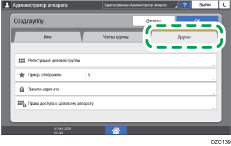
Регистрация целевой группы: нажмите, чтобы зарегистрировать эту группу в другой группе.
Приор. отображен.: если адресаты сортируются в порядке приоритета, в начале списка отображаются адресаты с более высоким приоритетом. Адресаты с одинаковым приоритетом отображаются в порядке регистрации.
Защита адресата: установите этот флажок, чтобы требовать ввода защитного кода для выбора группы. Если в группу входит участник, для которого указана папка назначения, защитить можно всю группу.
Использование функции защиты для предотвращения несанкционированного использования адресов
 Нажмите [OK].
Нажмите [OK].
 После завершения процедуры нажмите [Начальный экран] (
После завершения процедуры нажмите [Начальный экран] ( ).
).

При регистрации нового адресата можно указать для него группу.
Регистрация целевой папки, используемой при отправке в папку
Регистрация группы в другой группе
Кроме адресатов, в группе можно зарегистрировать и другую группу. Например, можно зарегистрировать компанию как первичную группу, а несколько подразделений — как вторичную.
 Нажмите [Адресная книга] на начальном экране.
Нажмите [Адресная книга] на начальном экране.
 Выберите группу для регистрации (вторичную группу) на экране адресной книги, а затем нажмите [Изменить].
Выберите группу для регистрации (вторичную группу) на экране адресной книги, а затем нажмите [Изменить].
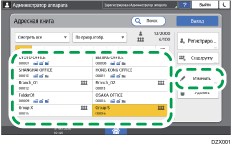
На экране отображаются различные элементы в зависимости от реализованной в аппарате версии RICOH Always Current Technology.
 Выберите вкладку [Другие]
Выберите вкладку [Другие] [Регистрация целевой группы].
[Регистрация целевой группы].
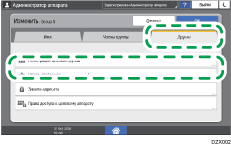
 Нажмите [Выбр.группу].
Нажмите [Выбр.группу].
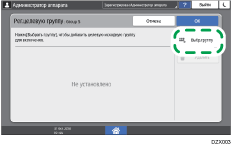
 Выберите группу (первичную), а затем нажмите [OK].
Выберите группу (первичную), а затем нажмите [OK].
 Нажмите [OK]
Нажмите [OK] [OK].
[OK].
 Завершив регистрацию, нажмите [Начальный экран] (
Завершив регистрацию, нажмите [Начальный экран] ( ).
).
Изменение / удаление данных, зарегистрированных в группе
 Нажмите [Адресная книга] на начальном экране.
Нажмите [Адресная книга] на начальном экране.
 Выберите на экране адресной книги группу, которую необходимо изменить или удалить.
Выберите на экране адресной книги группу, которую необходимо изменить или удалить.
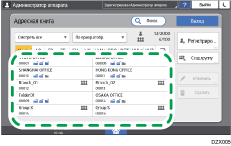
На экране отображаются различные элементы в зависимости от реализованной в аппарате версии RICOH Always Current Technology.
 Нажмите [Изменить] или [Удалить], чтобы изменить или удалить информацию о группе.
Нажмите [Изменить] или [Удалить], чтобы изменить или удалить информацию о группе.
 Завершив изменение или удаление, нажмите [Начальный экран] (
Завершив изменение или удаление, нажмите [Начальный экран] ( ).
).
Подтверждение регистрации пользователей в группах
 Нажмите [Адресная книга] на начальном экране.
Нажмите [Адресная книга] на начальном экране.
 Выберите группу, регистрацию пользователей в которой вы хотите подтвердить, и нажмите [Редактировать].
Выберите группу, регистрацию пользователей в которой вы хотите подтвердить, и нажмите [Редактировать].
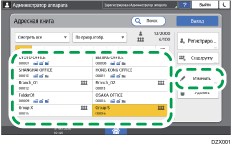
На экране отображаются различные элементы в зависимости от реализованной в аппарате версии RICOH Always Current Technology.
 Откройте вкладку [Члены группы].
Откройте вкладку [Члены группы].
Отобразятся зарегистрированные члены.
 Завершив подтверждение, нажмите [Отмена]
Завершив подтверждение, нажмите [Отмена] [Начальный экран] (
[Начальный экран] ( ).
).
